用Word与Excel快速制作课程表
知识问答 2022-03-22 11:22:43 admin
课程表对于我们每个人来说是非常熟悉的,每个学期开始的时候我们都会用到课程表,下面我们就来看看使用word与Excel是如何快速制作课程表的吧。
工具/材料
使用软件:word、Excel
操作方法
【步骤01】
首先我们把excel这款软件打开,进入到Excel的操作界面,如图所示:
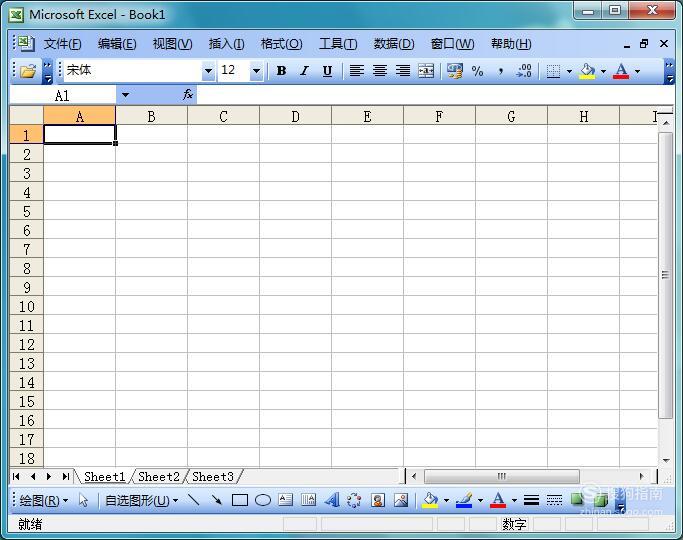
【步骤02】
进入到Excel的操作界面内,在该界面的单元格内输入我们课程内容等信息,如图所示:
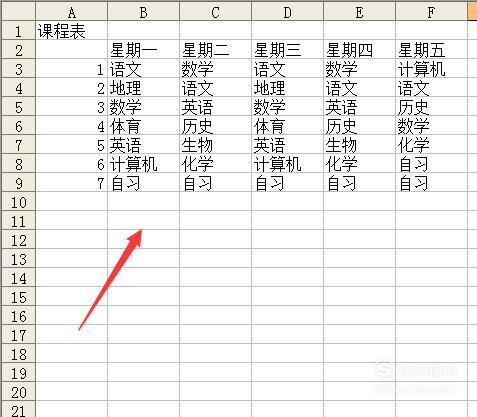
【步骤03】
选择课程表这一行,在上面的菜单区里找到合并居中选项,如图所示:
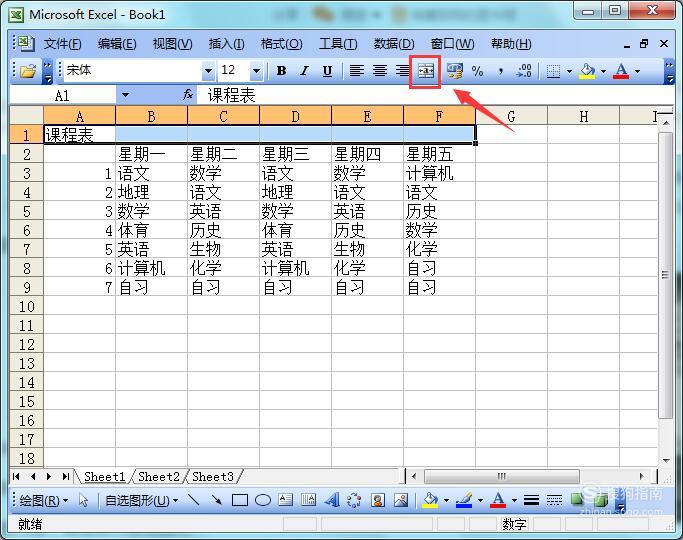
【步骤04】
点击合并居中选项后,课程表就被合并为一格且居中显示了,在选择表格里的其他内容再在上面的菜单区里找到居中选项,如图所示:
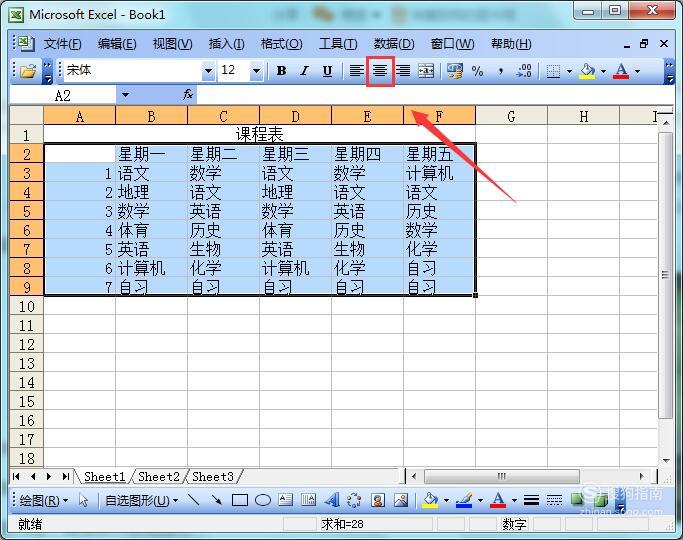
【步骤05】
将选择的内容全部居中显示,然后再在上面找到边框选项内的所有边框选项,如图所示:
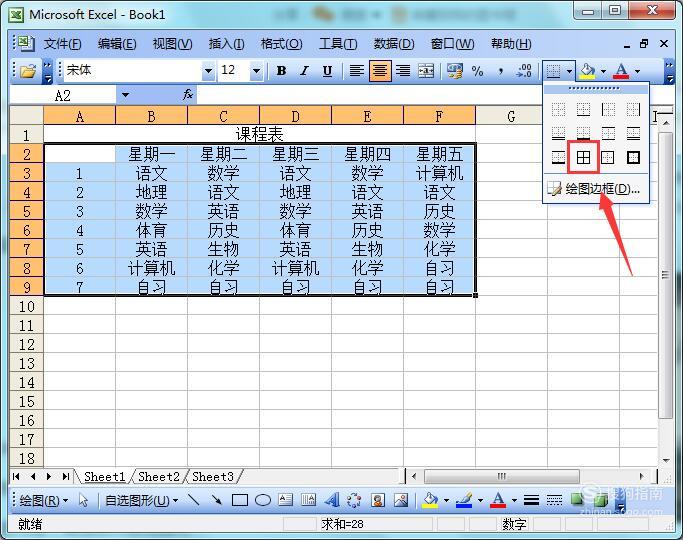
【步骤06】
点击所有边框选项给表格添加边框,然后在表格上单击鼠标右键在弹出的右键菜单里找到复制选项,可以看到在表格的周围出现了选取线,如图所示:
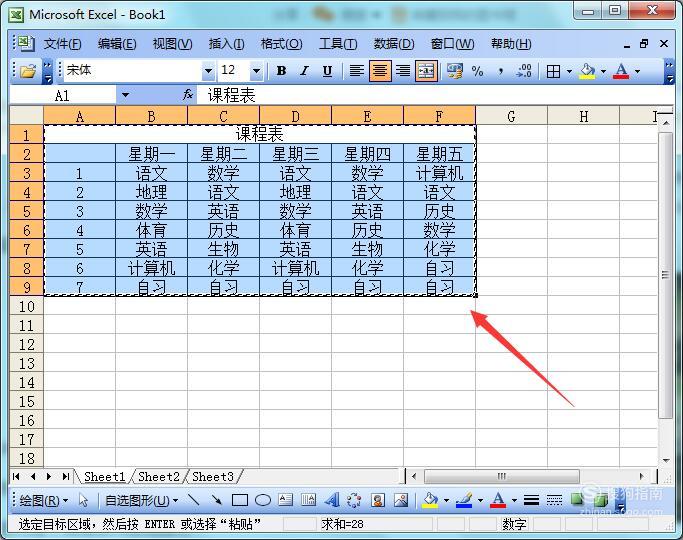
【步骤07】
复制好表格后,我们打开word这款软件,在word的编辑区里单击鼠标右键,在弹出的右键菜单里找到粘贴选项,将表格粘贴过来,如图所示:
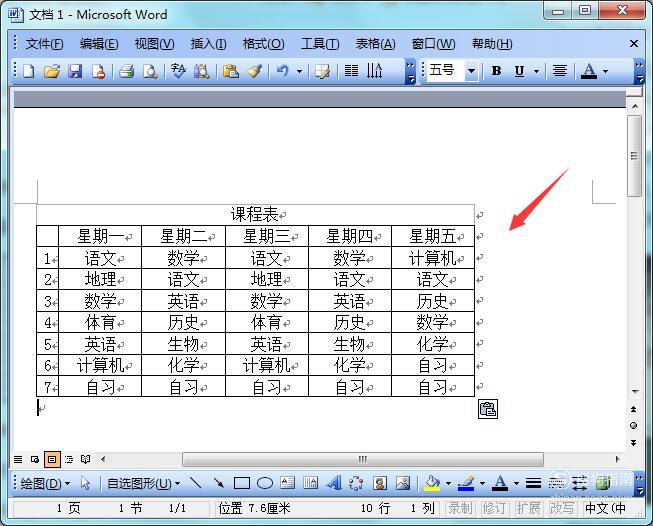
【步骤08】
将鼠标放到表格的右下角,然后拖动鼠标左键,将表格拉大,再选择所有的表格,单击鼠标右键找到平均分布各列选项,如图所示:
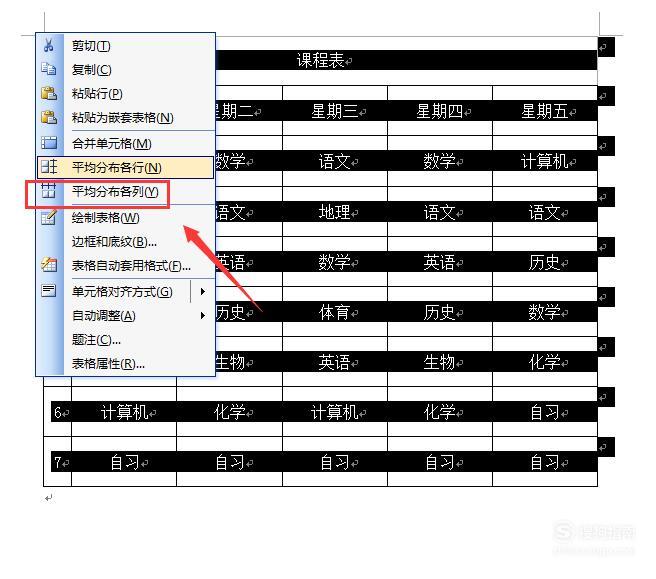
【步骤09】
点击平均分布各列选项后可以看到调整后的状态,如图所示:
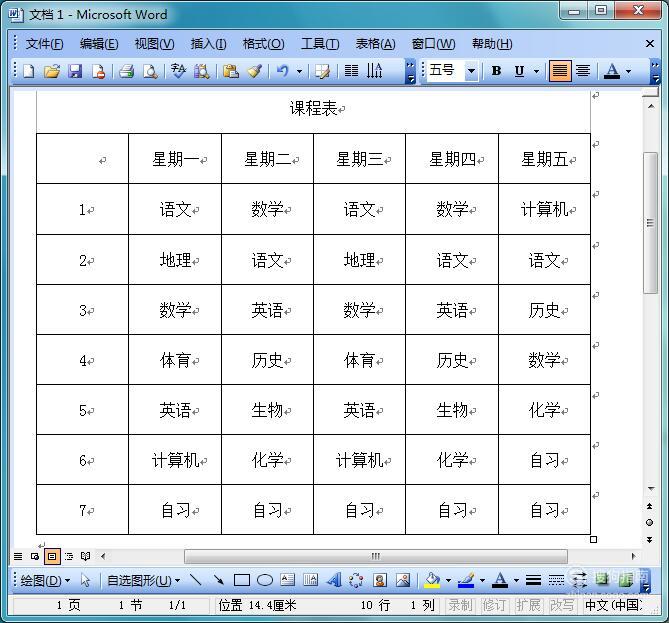
【步骤10】
选择左上方的单元格,再找到表格菜单里的绘制斜线表头选项,如图所示:
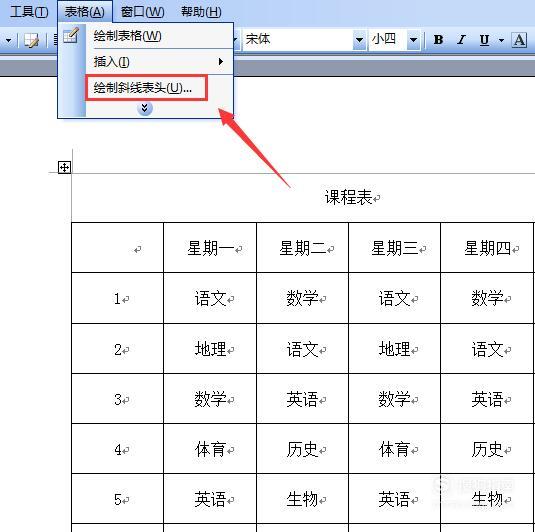
【步骤11】
点击斜线表头选项,在弹出的对话框内设置参数如图所示:
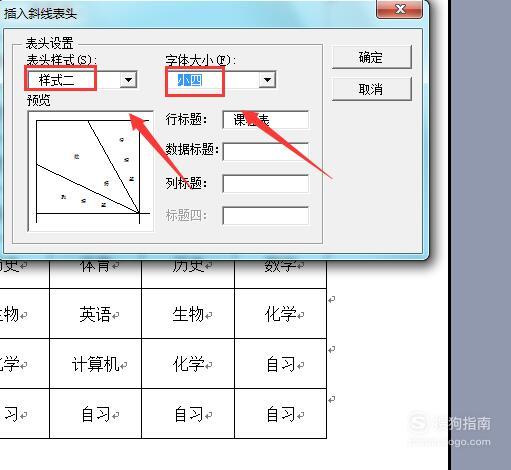
【步骤12】
设置好参数后点击确定,可以看到我们插入的斜线表头,如图所示:
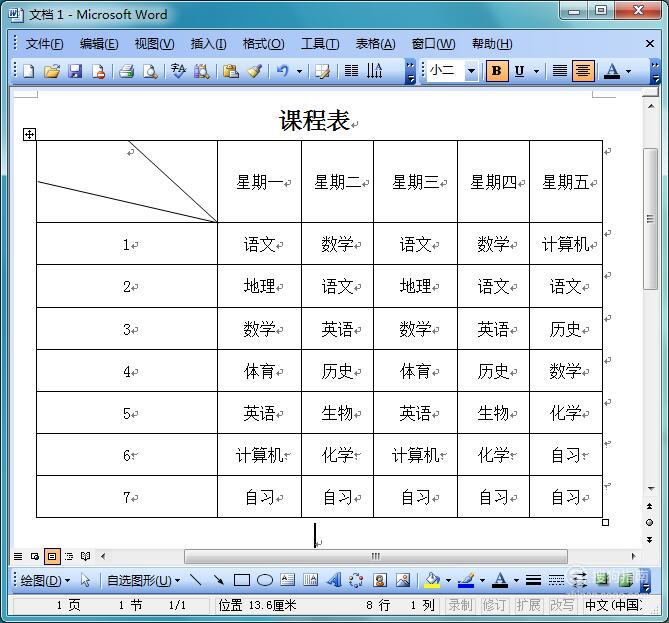
【步骤13】
在插入斜线表头内输入各项内容,这样我们的课程表就制作好了,如图所示:
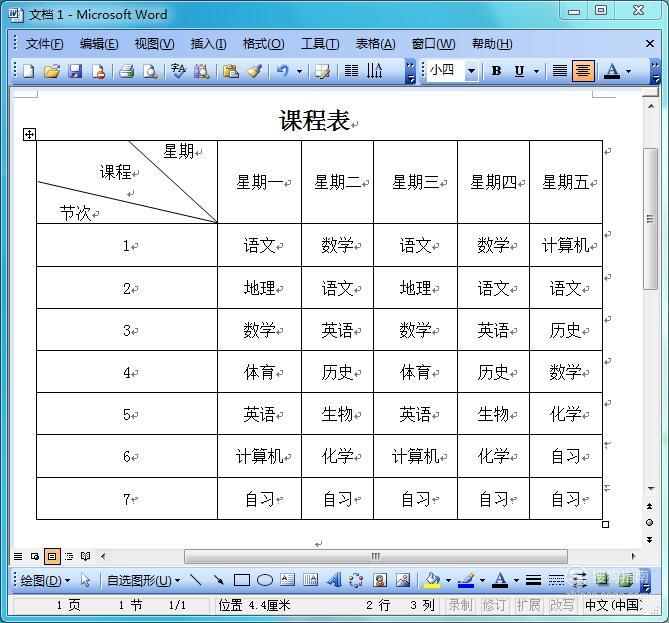
标签:
相关文章
发表评论

评论列表